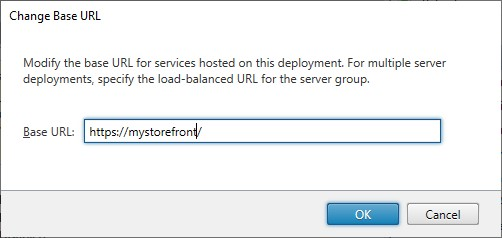Configurar grupos de servidores
Las tareas siguientes permiten modificar los parámetros de las implementaciones de StoreFront con varios servidores. Para administrar implementaciones con varios servidores, use solo un servidor a la vez para realizar cambios en la configuración del grupo de servidores. Compruebe que la consola de administración de Citrix StoreFront no se está ejecutando en ninguno de los demás servidores de la implementación. Cualquier cambio de configuración realizado debe propagarse a los demás servidores para garantizar una configuración coherente en toda la implementación.
Los servidores incluidos en un grupo de servidores de StoreFront deben estar todos configurados idénticamente, en términos de ubicación de la instalación de StoreFront y parámetros del sitio web IIS, tales como la ruta física y el ID del sitio.
Agregar un servidor a un grupo de servidores
Utilice la tarea Agregar servidor para obtener un código de autorización que le permita unir un servidor de StoreFront recién instalado a la implementación existente. Para obtener más información acerca de la incorporación de nuevos servidores a las implementaciones ya existentes de StoreFront, consulte Unirse a un grupo de servidores existente. Consulte el apartado Escalabilidad incluido en Planificar una implementación de StoreFront para evaluar la cantidad necesaria de servidores en el grupo.
Eliminar servidores de un grupo de servidores
Utilice la tarea Quitar servidor para quitar servidores de una implementación de StoreFront con varios servidores. Puede quitar cualquier servidor del grupo, excepto el servidor en el que ejecuta la tarea. Antes de quitar un servidor de una implementación con varios servidores, primero quite el servidor del entorno de equilibrio de carga.
Para poder volver a agregar un servidor de StoreFront eliminado anteriormente, ya sea al mismo grupo de servidores o a otro, debe restablecerlo al estado predeterminado de fábrica. Consulte Restablecer un servidor a los valores predeterminados de fábrica.
Propagar cambios locales en un grupo de servidores
Utilice la tarea Propagar cambios para actualizar la configuración de todos los demás servidores de una implementación de StoreFront con varios servidores de modo que coincida con la configuración del servidor actual. La propagación de la información de configuración se inicia manualmente para que pueda mantener el control sobre si quiere y el momento en que quiere actualizar los servidores del grupo con los cambios de configuración. Mientras ejecuta esta tarea, no puede realizar cambios adicionales hasta que todos los servidores del grupo se hayan actualizado.
Importante:
Los cambios realizados en otros servidores del grupo se descartan durante la propagación. Si actualiza la configuración de un servidor, propague los cambios a los demás servidores del grupo para evitar que se pierdan si posteriormente propaga cambios desde otro servidor de la implementación.
La información propagada entre servidores del grupo incluye lo siguiente:
- Contenido de todos los archivos web.config, que contienen la configuración de StoreFront.
- Contenido de
C:\Program Files\Citrix\Receiver StoreFront\Receiver Clients, comoC:\Program Files\Citrix\Receiver StoreFront\Receiver Clients\Windows\CitrixWorkspaceAppWeb.exeyC:\Program Files\Citrix\Receiver StoreFront\Receiver Clients\MAC\CitrixWorkspaceAppWeb.dmg. - Contenido de
C:\inetpub\wwwroot\Citrix\StoreWeb\Custom\contrib. - Contenido de
C:\inetpub\wwwroot\Citrix\StoreWeb\Custom\custom folder, como imágenes copiadas y archivos .js de personalización. - Contenido del almacén de certificados de Citrix Delivery Services, excepto las listas de revocación de certificados (CRL) importadas manualmente. (Para obtener información detallada sobre la distribución de listas de revocación de certificados locales, consulte Comprobación de listas de revocación de certificados (CRL).
Nota:
Los datos de suscripción se sincronizan con los demás servidores, independientemente del mecanismo de propagación de cambios. Se produce automáticamente sin que se inicie la tarea Propagar cambios.
Cambiar la dirección URL base de una implementación
La URL base se usa como raíz de las URL de almacenes y otros servicios de StoreFront alojados en una implementación. Para las implementaciones con varios servidores, especifique la dirección URL con equilibrio de carga.
Para cambiar la URL base:
- En el panel de la izquierda de la consola de administración de Citrix StoreFront, seleccione el nodo Grupo de servidores.
- En el panel de acciones, haga clic en Cambiar URL base…
- Introduzca la nueva URL.
- Presione OK.